如何删除wpsword空白页 WPS中空白页删除不了怎么办
更新时间:2024-01-19 17:54:49作者:yang
在使用WPS Word编辑文档时,我们有时会遇到一个令人困扰的问题——无法删除空白页,这种情况常常发生在我们插入了多余的回车符或者换行符后,导致多出了一整页的空白。当我们尝试使用常规的删除方法时,却发现空白页始终存在。面对这种情况,我们应该如何解决呢?下面将为大家介绍一些简单有效的方法来删除WPS Word中的空白页。
方法如下:
1.当前我们看到WPS中有一张空白页无法删除。
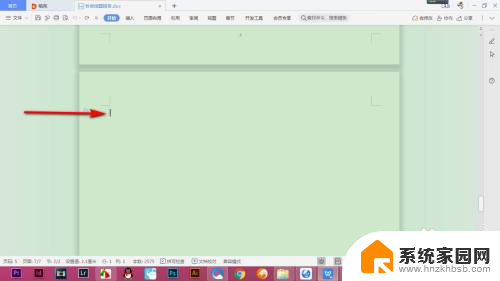
2.我们点击开始选项卡,点击显示段落标记按钮。
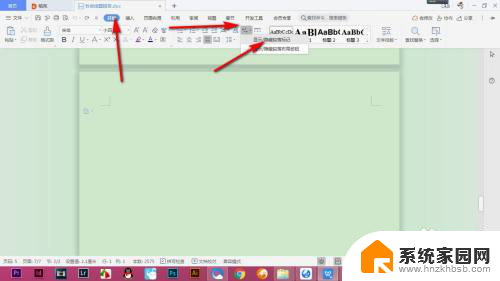
3.这个时候我们可以看到一个段落标记出现在空白页中。
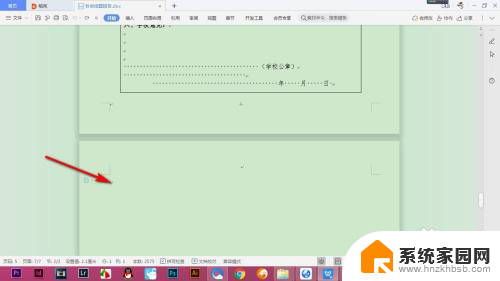
4.然后点击旁边的下拉按钮。
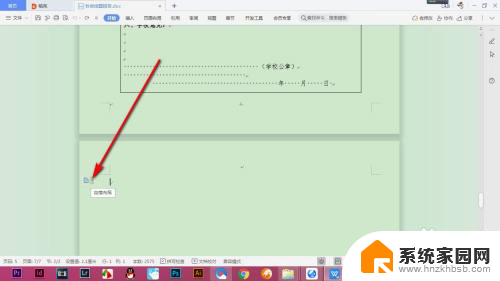
5.在下拉菜单中点击——清除段落布局选项。
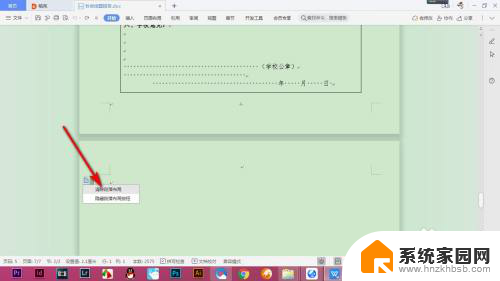
6.这个时候空白页就被删除了。
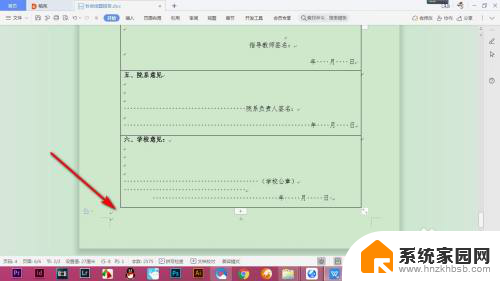
以上是如何删除wpsword空白页的全部内容的方法,如果你遇到了相同的情况,可以参照这个方法来处理,希望对大家有所帮助。
- 上一篇: 怎么将照片设置为壁纸 如何将电脑桌面上的图片设置为壁纸
- 下一篇: 图片怎么修改大小 怎样修改照片尺寸
如何删除wpsword空白页 WPS中空白页删除不了怎么办相关教程
- wpsword空白页删不掉怎么办 WPS中的空白页无法删除怎么办
- wpsword如何删除空白页面 WPS/Word删除多余的空白页
- wps第一页的空白页怎么删除 wps文档中删除第一页的空白页
- 电脑wps删除空白页怎么删 wps如何删除多余的空白页
- wps怎么删除后面不要的空白页 wps怎么删除多余的空白页
- wps如何把空白页删除 wps如何删除空白页
- 怎么样删除空白页的wps文档 WPS如何删除多余的空白页
- excel怎么样删除空白页 Excel中如何删除空白页
- wps表格后空白页怎么删除 wps表格删除后空白页的步骤
- wps如果删除插入的空白页 wps删除插入的空白页方法
- 小爱音响能和电脑连接吗 小爱音响电脑蓝牙连接方法
- 电脑怎么把图片设置成壁纸 如何将电脑桌面图片设为壁纸
- 如何给照片设置密码 怎么在照片上添加密码
- 电脑桌面变横向了怎么还原 电脑横屏设置方法
- 索爱蓝牙音箱怎么连接手机 索爱蓝牙音箱手机连接教程
- 13pro动态壁纸怎么设置 iPhone13promax动态壁纸设置步骤详解
电脑教程推荐
- 1 小爱音响能和电脑连接吗 小爱音响电脑蓝牙连接方法
- 2 如何给照片设置密码 怎么在照片上添加密码
- 3 电脑桌面变横向了怎么还原 电脑横屏设置方法
- 4 13pro动态壁纸怎么设置 iPhone13promax动态壁纸设置步骤详解
- 5 微信怎么@多人 微信群里如何@别人/@多个人
- 6 光盘刻录怎么删除文件 如何使用光盘刻录数据文件
- 7 电脑上的文件怎么传到ipad上 通过何种途径将电脑文件传入iPad
- 8 钉钉在电脑上怎么设置自动登录 钉钉电脑版开机自动登录设置方法
- 9 怎样设置手机锁屏时间 手机自动锁屏时间设置方法
- 10 windows defender删除文件恢复 被Windows Defender删除的文件怎么找回